Androidデバイスで常に共有している場合、希望どおりに整理されていないと、共有メニューが少し気になることがあります。 ほとんどまたはまったく使用しないオプションがあり、頻繁に使用するオプションを検索する貴重な秒数を失います。 ただし、Androidの共有メニューをパーソナライズできるのは良いニュースです。 したがって、定期的に使用するオプションを見つけるのは簡単です。
あちこちでいくつかの変更を加えることで、Androidの共有メニューを思いどおりに使用できるようになり、必要なオプションをすばやく見つけることができるようになります。 Androidの共有メニューをパーソナライズするプロセスは簡単で、すぐにコツをつかむことができます。
Androidの共有メニューからアプリを固定および固定解除する方法
何かを共有する場合、頻繁に使用するアプリがリストの先頭にあると、エクスペリエンスが向上します。 少しスワイプしてそれを見つけるのは世界の終わりではありませんが、何かがもっと快適にできるのであれば、必要な変更を加えてみませんか。 AndroidデバイスにAndroid11または10が搭載されている場合は、アプリを長押しすることでアプリを固定でき、そのアプリを固定するオプションが表示されます。 最初のアプリを使い終わったら、固定したい他のアプリに対してこのプロセスを繰り返します。これで準備完了です。
Sharedr
ただし、これを試してアプリ情報オプションのみが表示されている場合は、Androidの共有メニューに次のアプリをインストールすることでより多くのオプションを取得できます。 Sharedr. アプリは無料で使用でき、共有する際により多くのオプションを提供します。 アプリをインストールして必要なものを指定したら 権限、それを最大限に活用する時が来ました。 例として、デバイスのギャラリーに移動し、[共有]メニューをタップします。 アプリを使用するのは初めてなので、許可を求められます。 それを乗り越えると、アプリはすべての共有オプションを表示します。
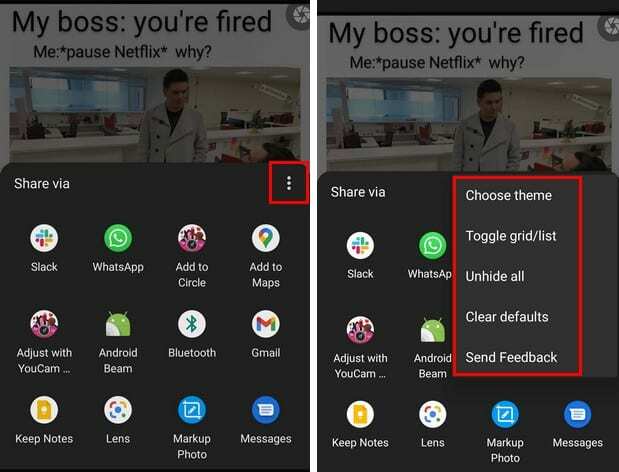
ドットをタップすることで、フィードバックの送信、すべての再表示、デフォルトのクリア、ライト間の変更、 暗いテーマ. Toggle grid / listは、共有メニューのアプリのレイアウトを変更します。 アプリを長押しすると、次のようなオプションから選択できます。
- ピンアプリ
- アプリを隠す
- 名前を変更
- アプリ情報
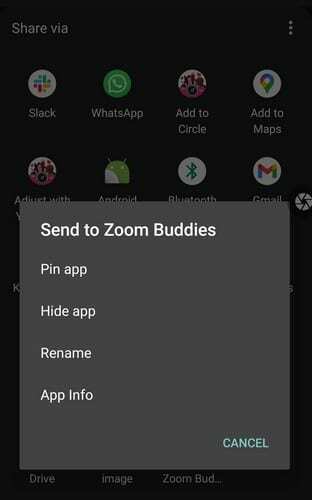
[アプリの固定]オプションをタップするとすぐに、アプリがリストの一番上に移動します。 Androidデバイスにこれらのオプションがなかった場合、このアプリは間違いなく便利です。 ご覧のとおり、このアプリは使いやすく、物事をシンプルに保ちます。
結論
Androidデバイスに必要なオプションがない場合は、サードパーティのアプリを使用するしかありません。 必要なアプリが無料で、アプリ内購入が付属していない場合はさらに便利です。 このアプリはキーパーだと思いますか? 以下のコメントで知らせてください。この記事をソーシャルメディアで他の人と共有することを忘れないでください。